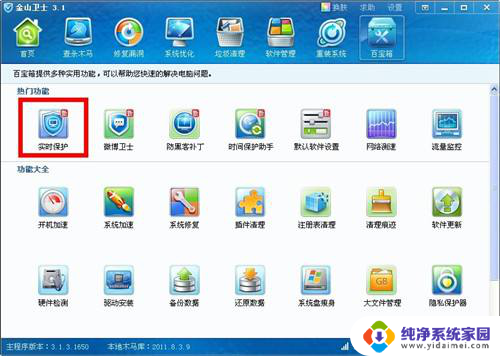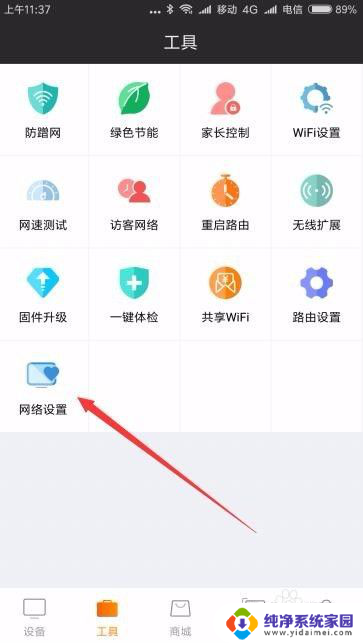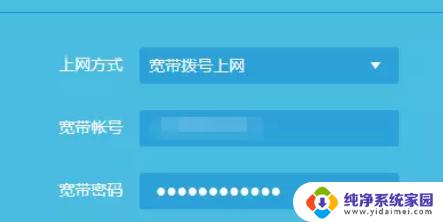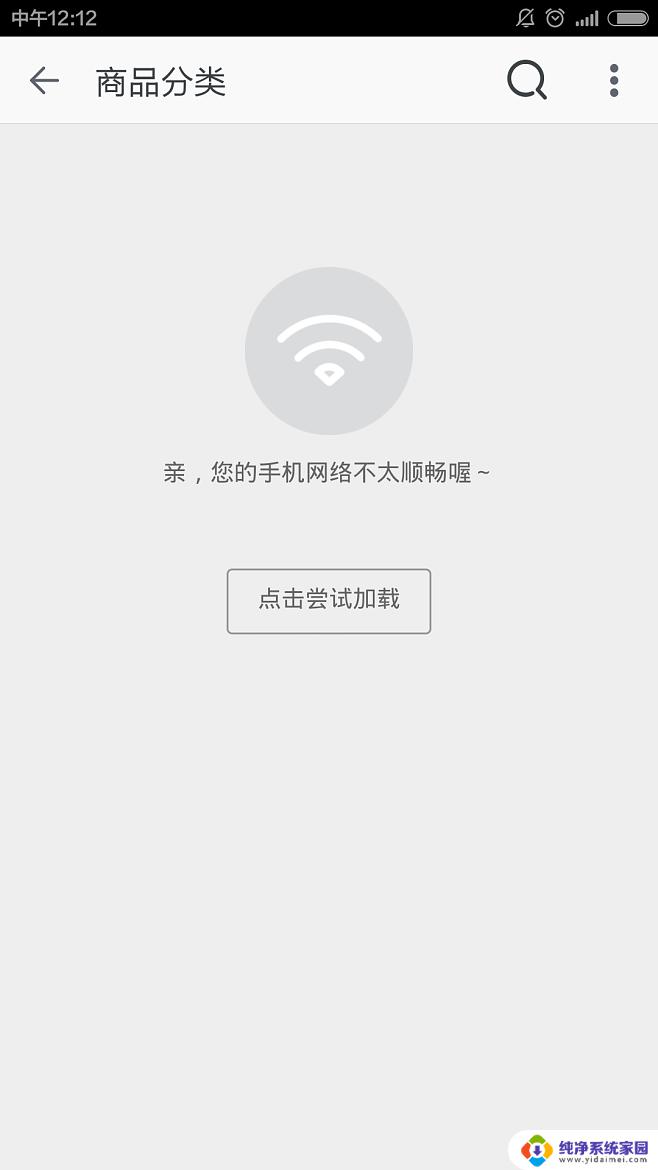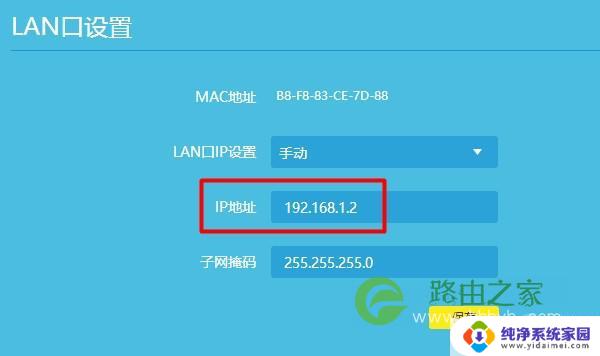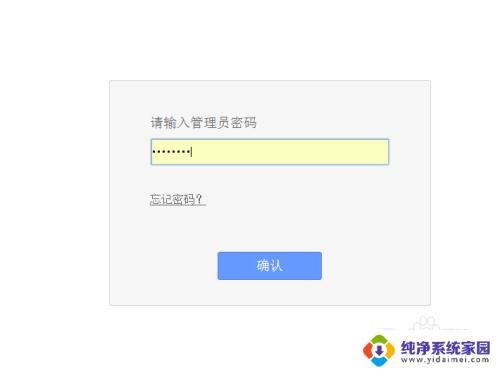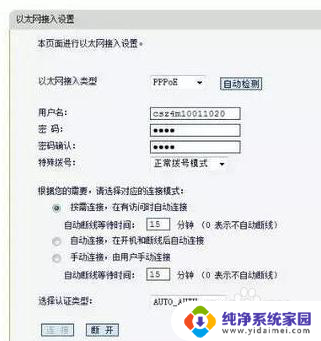路由器网速变慢怎么解决 路由器网速突然变慢怎么办
随着互联网的普及和依赖程度的提高,路由器已经成为我们日常生活中不可或缺的一部分,有时候我们会遇到这样的问题:路由器的网速突然变慢了。这种情况常常让人感到困扰,因为它会影响我们正常的上网体验和工作效率。当路由器的网速变慢时,我们应该如何解决这个问题呢?本文将为大家介绍一些常见的解决方法,帮助您迅速恢复稳定的网络连接。
具体方法:
1.首先,当我们发现路由器我网速不好。或者信号不好,可以将网线拔掉重新插上,或者把路由器插头拔掉,重新插上看看有没有恢复正常。

2.如果还没有恢复正常,这个时候我们需要重置路由器,这里小编以小米路由器为例进行讲解。我们找到路由器电源接口旁边的“reset”小孔,用牙签或者针按住“reset”键10秒左右就可以重置路由器了。重置之后看看网速有没有恢复。
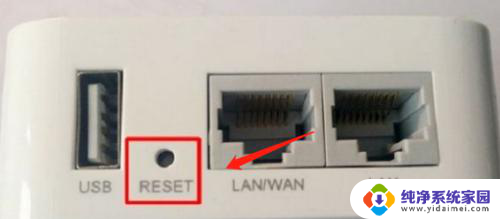
3.还有一种方便的方法,在手机上下载小米wifi后,打开软件,点击下方工具选项。如图所示
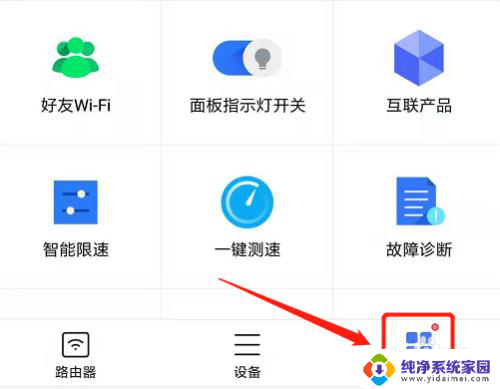
4.点击工具界面上方“路由设置”选项。如图所示。
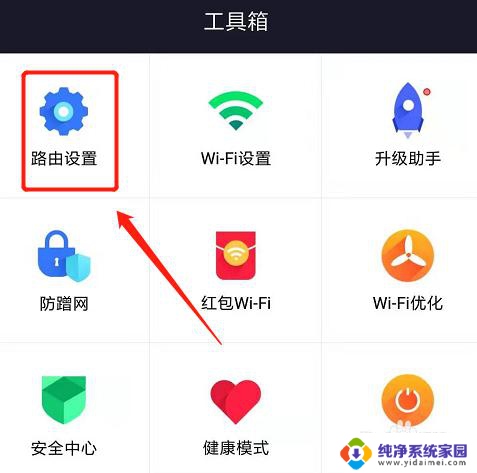
5.点击硬件与系统,在硬件与系统中点击“恢复出厂设置”。如图所示
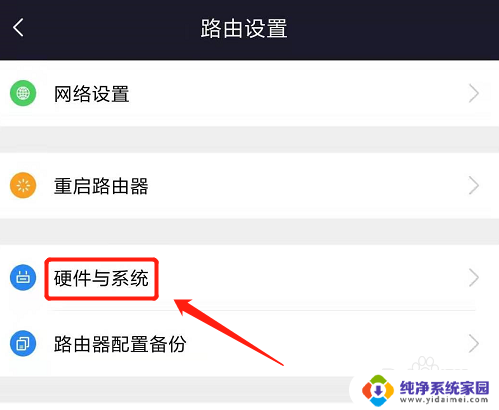
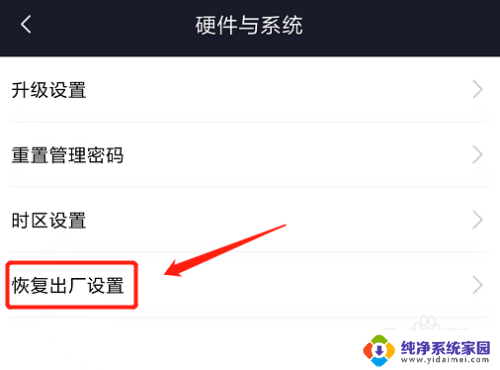
6.进入恢复出厂设置界面,点击立即恢复出厂设置就可以啦。如图所示
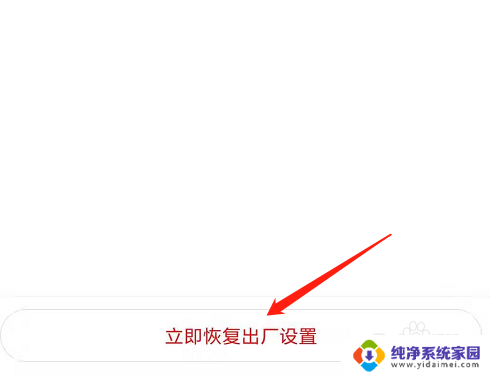
7.重置之后,我们还可以在工具箱界面点击Wi-Fi优化。接下来会自动对网络进行优化,优化后网速会有明显的改善啦。如图所示
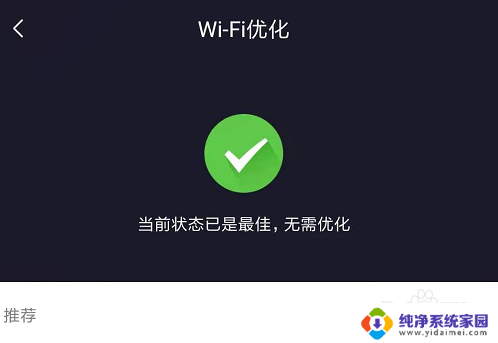
以上就是关于如何解决路由器网速变慢的全部内容,如果您遇到相同情况,可以按照以上方法来解决。